彩绘精灵是非常强大的绘图软件,它为用户提供了许多的画笔,如油画笔、铅笔、粉彩、油画刀、蜡笔等等不同的笔触,效果非常的仿真。新版本在原有功能上又增加了大量的画笔类型和许多全新的功能,操作非常的简单!
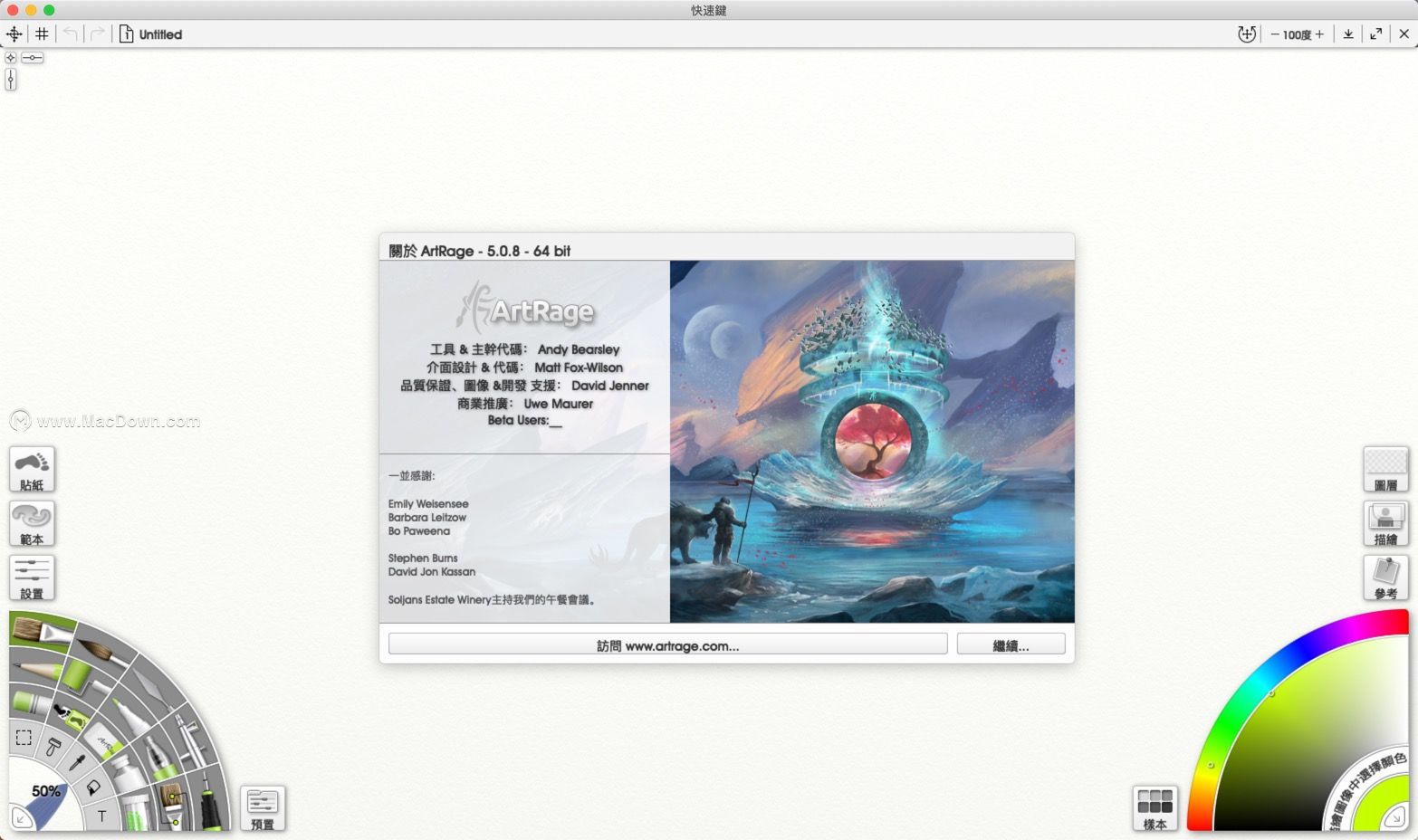
彩绘精灵图像共享
对于iOS。
要在iOS上导入要绘画的图像,请执行以下步骤:
如果您当前正在绘画,请点击ArtRage工具栏上的ArtRage徽标按钮,然后使用出现的菜单中的选项转到您的图库。
点按“图库”屏幕右上角的 按钮。
从菜单中选择三个导入选项之一。
“导入文件”选项打开文件位置浏览器,您可以从iPad上的标准位置或从已安装的云服务(如Dropbox)导入文件。
“从照片库导入”选项允许您从iPad照片应用程序导入图像。
“导入新照片”选项允许您拍摄新照片并导入。
选择要导入的项目后,系统会要求您选择将其放入图库的位置。选择一个文件夹,该文件将作为新绘画导入,供您选择和绘画。
要在iOS上导出或共享图像,请按照下列步骤操作:
访问“导出”选项,如下所示:
如果绘画当前打开,请点击ArtRage工具栏中的ArtRage徽标按钮,然后选择“导出图像”。
如果您在图库中,请点击要导出一次的绘画,然后点击屏幕底部的“导出”按钮(“打开”按钮旁边的按钮)。
将出现“导出”界面,允许您选择要导出的文件类型:
如果要导出或共享其他应用可以理解的普通图像文件,请选择JPG或PNG类型。
如果要导出完整的绘图文件,以便可以在另一版本的ArtRage中绘制,请选择PTG类型。
如果您一直在录制脚本并且只想从绘画中导出脚本,请选择“脚本”类型。
在使用彩绘精灵ArtRage 5 for Mac版时如何导入和导出图像?
彩绘精灵对自然画笔的模仿非常强大,可以为您提供油画笔、油画刀、蜡笔、铅笔、粉彩、箱头笔多种笔触与松节油和刮刀等等工具,下面来看看怎么导入和导出图像吧!
选择导出类型后,系统将要求您使用标准iOS导出选择器选择要导出的目标。仅显示了解您要导出的文件类型的目标。例如,如果导出PTG文件,则只会显示MAIl或Dropbox等目标,因为其他应用程序无法理解文件的内容。
注意:大多数类型的共享(Facebook,Twitter等)需要普通的图像类型,为此目的使用PNG或JPG。
选择目标,将导出文件。
对于Android
要在Android上导入图像,请按以下步骤操作:
通过点击菜单栏上的ArtRage徽标打开主菜单,然后点击菜单中的“图库”。
进入图库后,您可以点击右上角的“导入图像”按钮(看起来像右上角带有 的图像)。
选择图像后,将新图形添加到图库,并将此图像作为第一层。
要在Android上导出或共享图像,请按以下步骤操作:
访问“导出”选项,如下所示:
如果绘画当前打开,请点击菜单栏上的ArtRage徽标按钮,然后选择“共享”选项。
如果您在图库中,请点击要导出一次的绘画,然后点击屏幕底部的“共享”按钮。
执行此操作时,您将看到两个选项:
“导出图像”可让您将JPG或PNG图像导出到Android的图片文件夹。
“共享绘画”允许您与设备上的其他应用程序共享您的绘画文件。
选择“共享”选项时,您需要选择要共享的文件类型:
如果您想共享其他应用可以理解的普通图像文件,请选择JPG或PNG类型。
如果要共享完整的绘图文件,以便可以在另一版本的ArtRage中绘制,请选择ArtRage绘画类型。
如果您一直在录制脚本并且只想从绘画中共享脚本,请选择“脚本”类型。
选择共享类型后,系统会要求您选择使用标准Android活动选择器进行共享的目标。只会显示了解您要共享的文件类型的目标。例如,如果您共享PTG文件,则只会显示GmAIl或Dropbox等目标,因为其他应用程序无法理解该文件的内容。
注意:大多数类型的共享(Facebook,Twitter等)需要普通的图像类型,为此目的使用PNG或JPG。
以上就是小编为大家带来的彩绘精灵共享图像教程,希望对大家有所帮助,对于新接触这款软件的小伙伴们可以点击本页面上的相关软件到页面下载,祝您使用愉快!
MetaImage支持的图像格式有哪些?
MetaImage 是读取、写入和编辑图像元数据的终极工具。这是首款采用了用户熟悉并且精美的界面来编辑 EXIF、IPTC 和 XMP 标签以及 MakerNotes 的编辑器。



